Jenkins یک سرور خودکار منبع باز است که در جاوا و اسکالا نوشته شده. این نرمافزار به کاربران این امکان را میدهد هر تسکی را خودکار کنند تا به این شکل در زمان صرفه جویی نمایند و به کارهای مهمتری بپردازند. جنکینز، با ادغام مداوم و تسهیل جنبههای فنی تحویل پیوسته، کمک میکند بخش غیرانسانی فرآیند توسعه نرمافزار تبدیل به فرآیندی خودکار شود. ادغام یا یکپارچهسازی مداوم (CI)، یک DevOps است که در آن اعضای تیم معمولا تغییرات کدشان را در مخزن (کنترل نسخه) انجام میدهند و پس از آن تستها و ساختهای خودکار انجام میشود. تحویل پیوسته (CD) هم مجموعهای از عملیاتهاست که در آن تغییرات کد به صورت خودکار ساخته، تست و برای تولید به کار گرفته میشود.
در این مقاله شیوه نصب Jenkins بر روی CentOS 8 و RHEL 8 آموزش داده میشود. همینطور با کاربردهای این نرمافزار و مزایایش آشنا خواهید شد.
جنکینز یک ابزار CI/CD است. در اینجا CI به معنای ادغام مداوم و منظور از CD تحویل پیوسته است. جنکینز یک ابزار یا سرور خودکار هم در نظر گرفته میشود که به توسعه خودکار نرمافزار، در زمینه ساخت، آزمایش و استقرار، کمک میکند.
آپگرید کردن سیستم
در اولین قدم باید سیستم را آپدیت کنید، در نتیجه همه چیز بروزتر و امنتر خواهد شد:
dnf update -y

نصب جاوا
همانطور که پیشتر اشاره شد، جنکینز در جاوا نوشته شده، بنابراین باید بر روی سرور جاوا نصب شد تا بتوان به درستی از این نرمافزار استفاده کرد:
dnf install -y java-1.8.0-openjdk
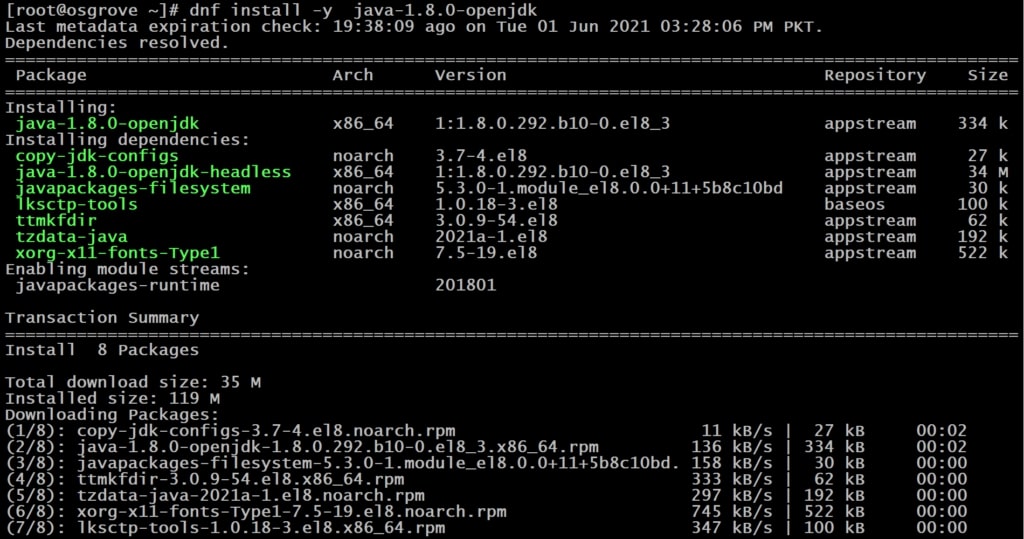
و برای تایید نسخه جاوا:
java -version

اضافه کردن مخزن Jenkins
حالا باید مخزن جنکینز در Centos 8 / RHEL 8 را نصب کنیم چون مخزن پیش فرض centos شامل جنکینز نیست.
اگر wget package نصب نیست، اول باید آن را نصب کنید:
dnf install -y wget

بعد از آن مخزن جنکینز را دانلود و اجرا نمایید:
wget -O /etc/yum.repos.d/jenkins.repo https://pkg.jenkins.io/redhat-stable/jenkins.repo
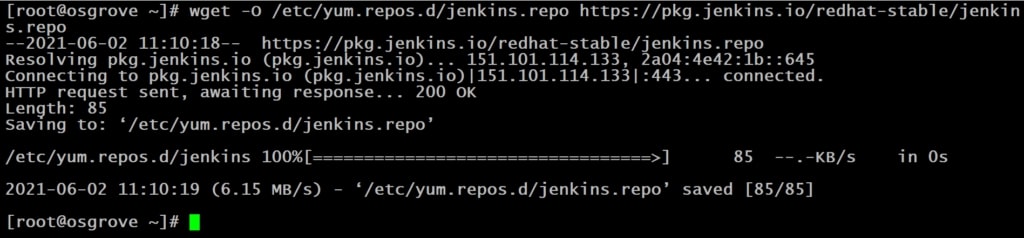
حالا Jenkins GPG Key را خارج کنید:
rpm –import https://pkg.jenkins.io/redhat-stable/jenkins.io.key
![]()
الان میتوانید جنکینز را بر روی CentOS 8 / RHEL 8 نصب کنید:
dnf install -y jenkins
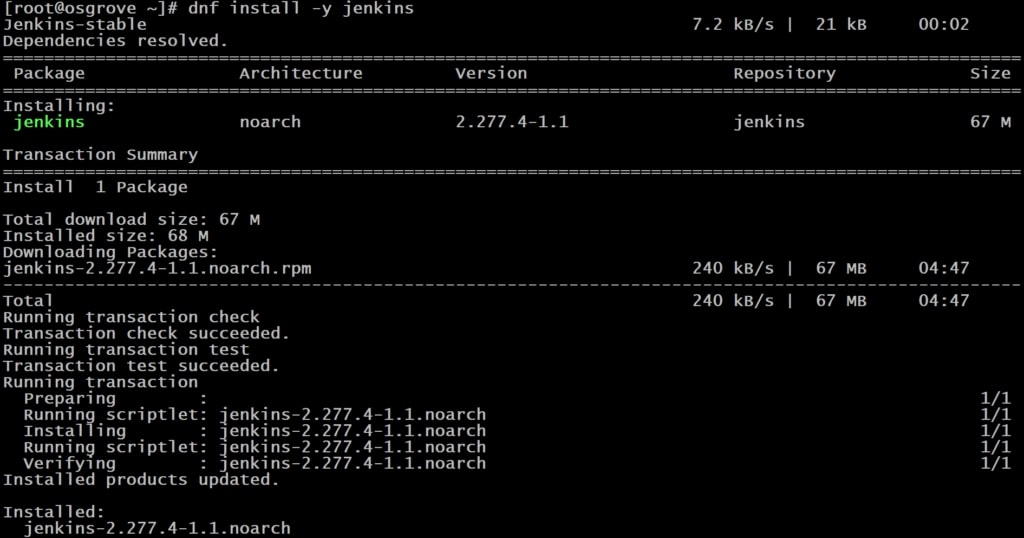
شروع و فعال کردن سرویس Jenkins
اکنون باید سرویس جنکینز را راهاندازی نمایید تا بتوانید از آن استفاده کنید. آن را در هنگام بوت فعال کنید تا اگر سیستم راهاندازی مجدد شد، جنکینز به طور خودکار شروع به کار کند:
systemctl start jenkins
systemctl enable jenkins
systemctl status jenkins
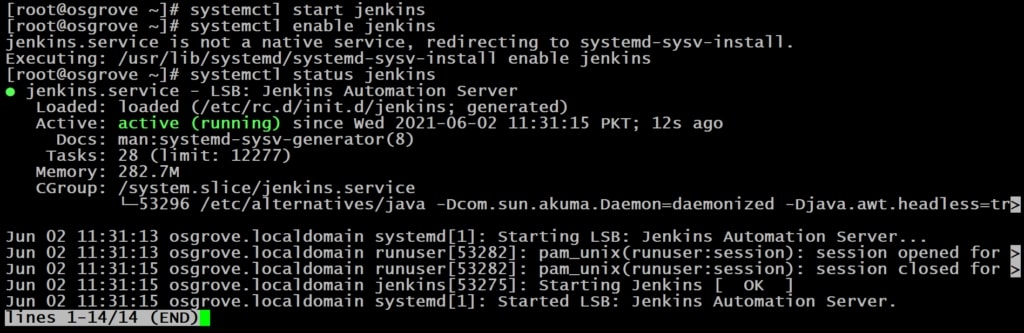
پیکربندی
جنکینز بر روی پورت 8080 کار میکند، بنابراین باید به فایروال اضافهاش کنیم تا اجازه اتصال به پورت را به آن بدهیم:
firewall-cmd –zone=public –permanent –add-port=8080/tcp
firewall-cmd –reload

راه اندازی Jenkins
همهچیز خوب پیش میرود و درست کار میکند. جنکینز کامل نصب شده. حالا باید مرورگرتان را باز کرده و با کپی کردن آدرس زیر به جنکینز دسترسی پیدا کنید:
http://YOUR-SERVER-IP:8080
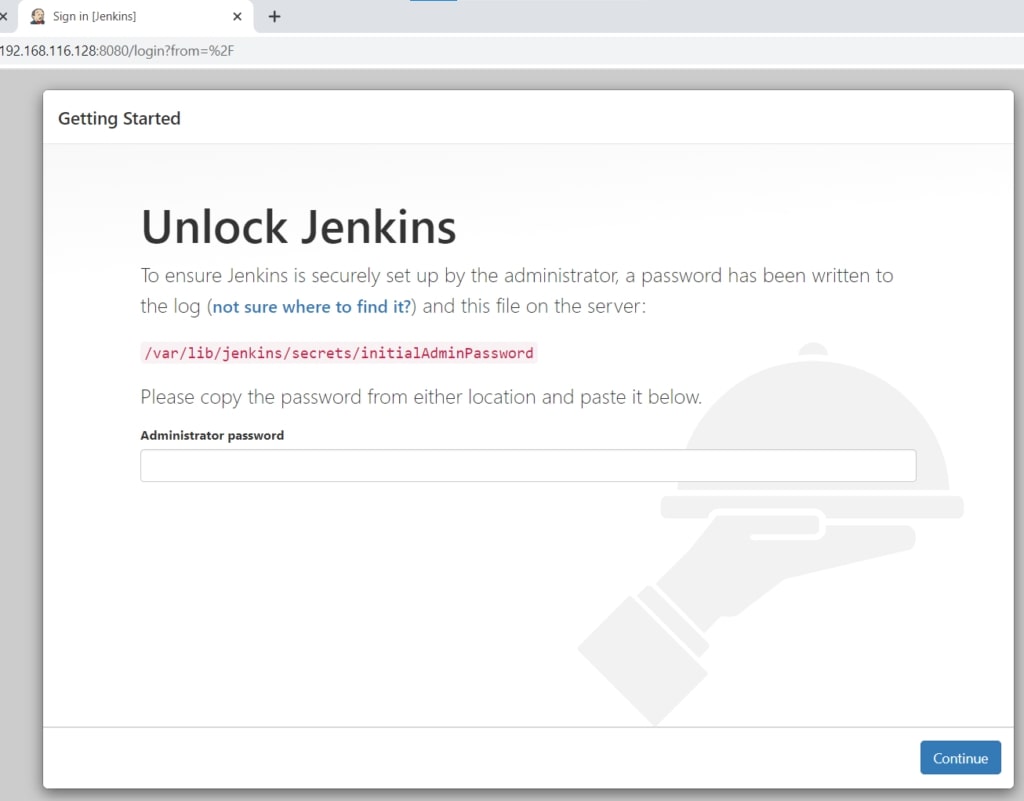
وقتی برای اولینبار به این آدرس بروید، خواهید دید که از شما رمز عبور میخواهد تا جنکینز را باز کند.
یک مسیر در صفحهای که رمز عبور در آن ذخیره شده نمایش داده میشود. پس به ترمینال لینوکس بروید و دستور زیر را دنبال کنید تا به رمز عبور برسید:
cat /var/lib/jenkins/secrets/initialAdminPassword

حالا رمز عبور را کپی کنید و در باکس Administrator password قرار دهید و بر روی ادامه کلیک کنید:
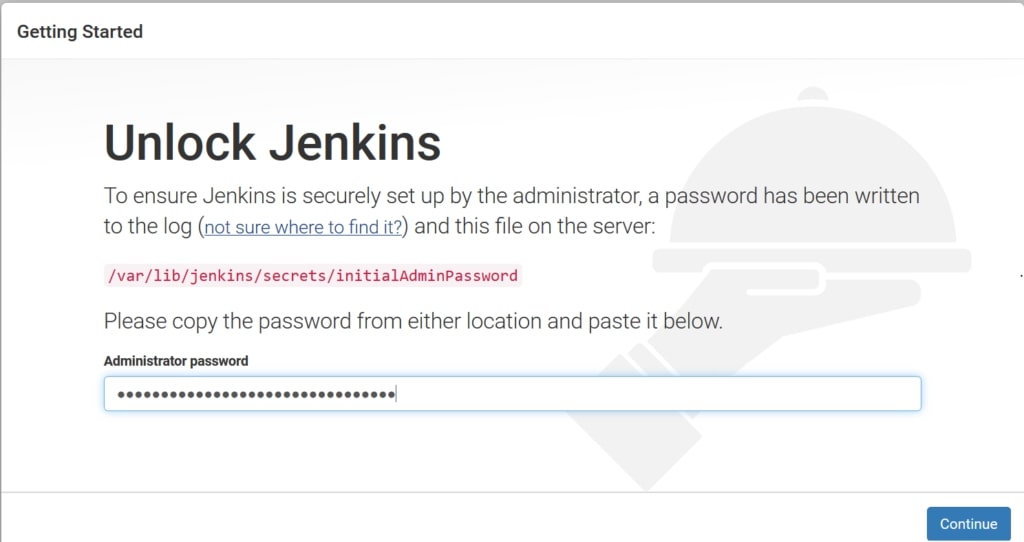
بعد از شما پرسیده میشود که آیا میخواهید «افزونههای پیشنهادی را نصب کنید» یا «افزونههای اضافی را نصب کنید». ما در اینجا گزینه نصب افزونههای پیشنهادی را انتخاب میکنیم:
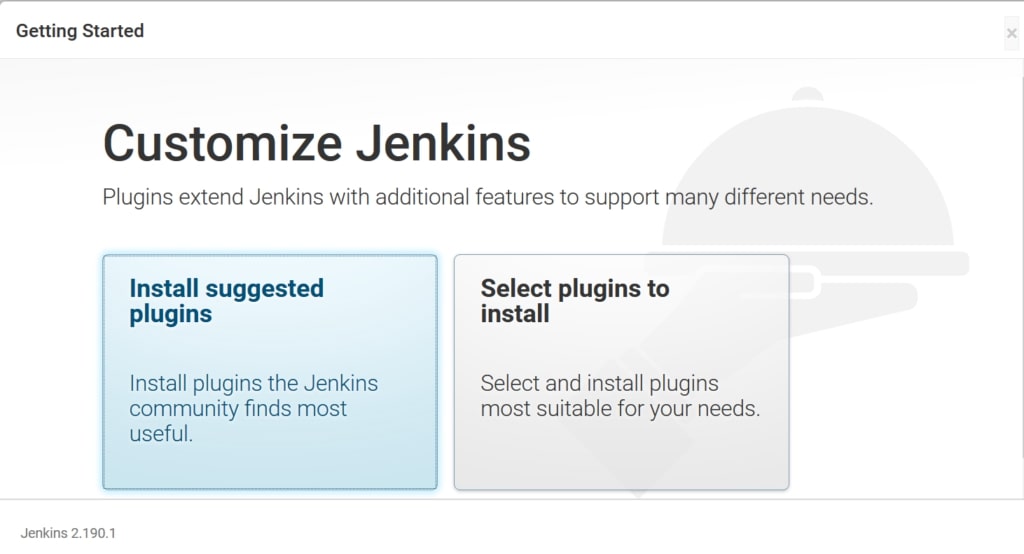
حالا باید یک اکانت مدیریت جنکینز بسازید:
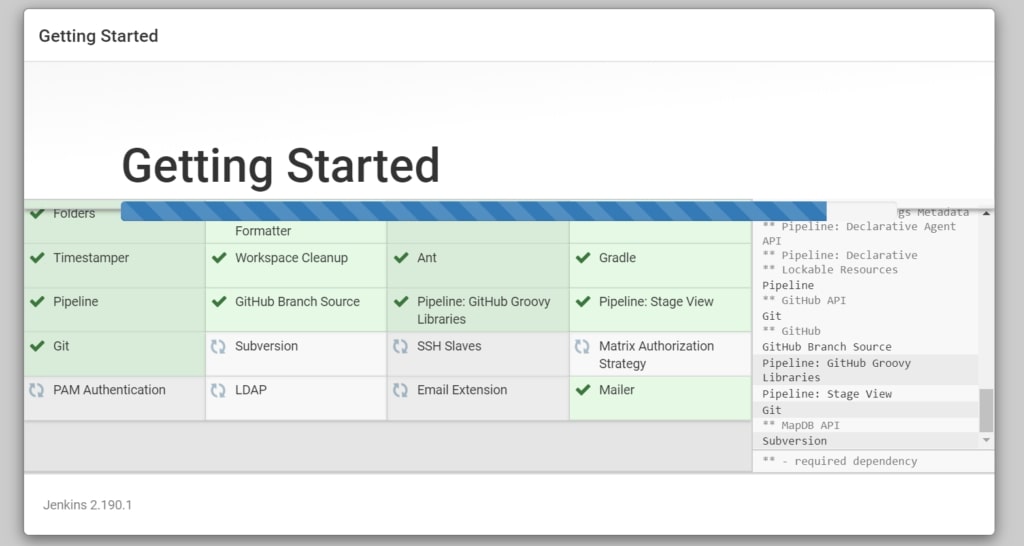
بعد از شما میخواهد که URL جنکینز را تنظیم کنید، یک آدرس تنظیم کنید یا همین آدرس پیش فرض را قبول نمایید و بر روی دکمه ذخیره و پایان کلیک کنید:
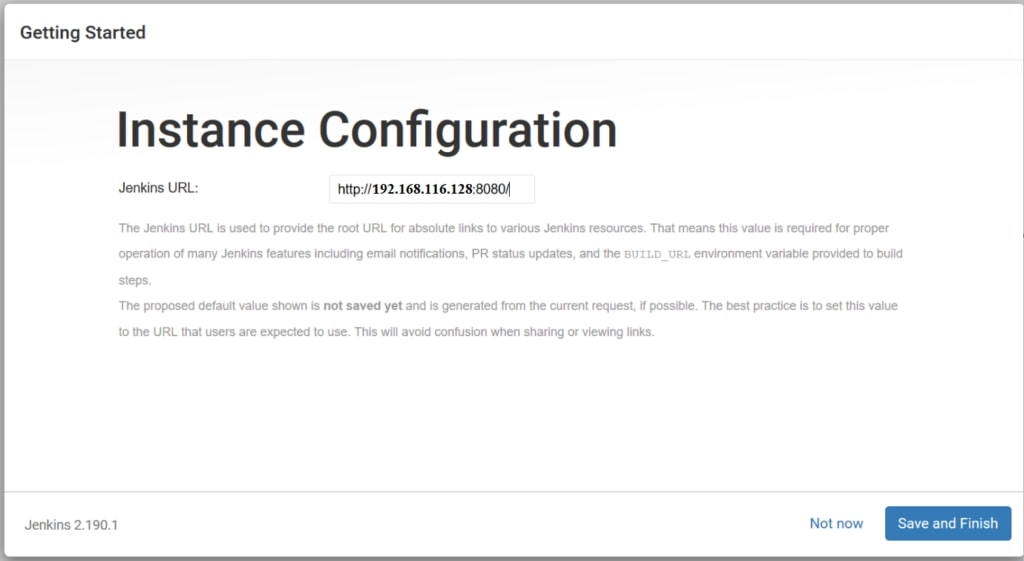
حالا همهچیز به پایان رسیده. اگر بر روی گزینه Start using Jenkins کلیک کنید به داشبورد جنکینز خواهید رفت:
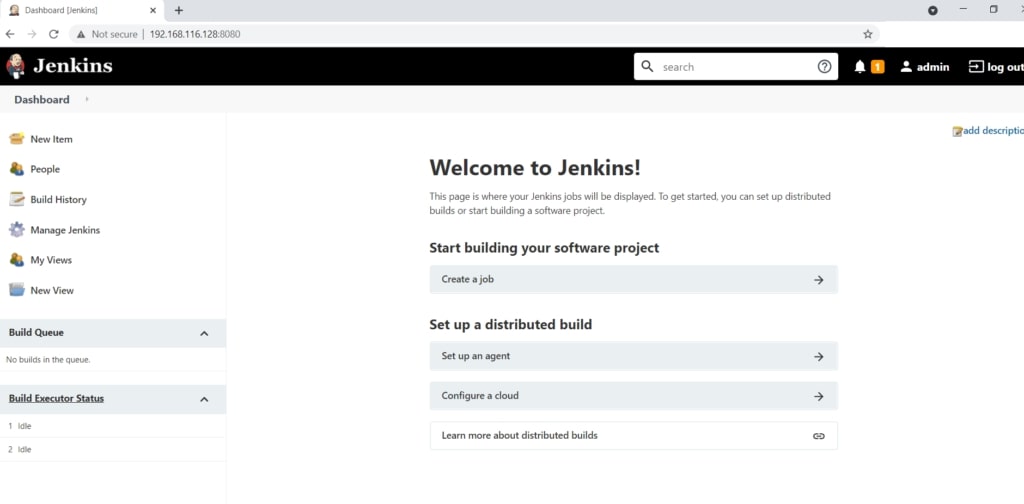
امیدواریم این مقاله به شما کرده باشد.
